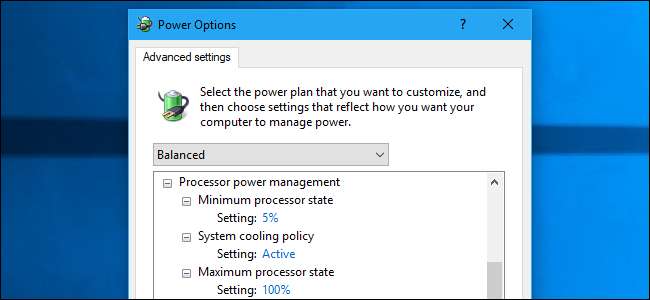
Windows har mange “avancerede strømindstillinger”, du kan justere. Disse muligheder giver dig mulighed for at vælge ydeevne og batterilevetid, kontrollere, hvad Windows gør, når du har et kritisk batteriniveau, og justere, hvad der trykkes på tænd / sluk-knappen og lukning af låget.
Dette fungerer på alle moderne versioner af Windows, inklusive Windows 10 og Windows 7.
Sådan finder du avancerede strømindstillinger
For at finde disse muligheder skal du gå til Kontrolpanel> Hardware og lyd> Strømindstillinger. Klik på linket "Skift planindstillinger" til højre for strømplan du vil konfigurere. Dette er adskilt fra Windows 10's strømtilstand af en eller anden grund.
Hver strømplan har sin egen avancerede indstillingskonfiguration, så du hurtigt kan skifte mellem kombinationer af indstillinger.

Klik på "Skift avancerede strømindstillinger" for at finde disse muligheder.
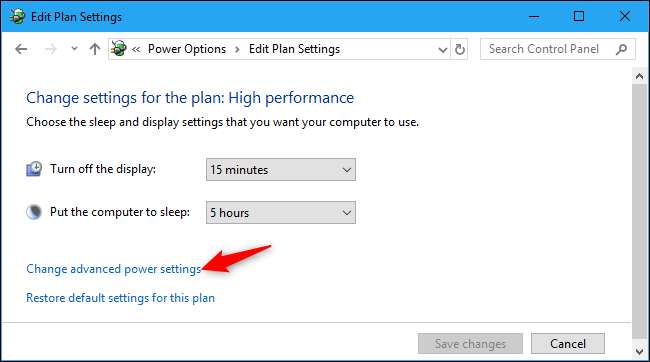
RELATEREDE: Skal du bruge Balanced, Power Saver eller High Performance Power Plan på Windows?
Hvad gør alle de avancerede strømindstillinger
Forskellige Windows-pc'er har forskellige muligheder her, afhængigt af deres hardware. For eksempel vil en bærbar pc med et batteri have separate indstillinger for "På batteri" og "Tilsluttet", mens en stationær pc uden batteri kun har en enkelt indstilling, som du kan ændre for hver mulighed. Nogle Windows 10-systemer bruger “ Moderne standby ”Og har meget få muligheder.
I feltet øverst i vinduet kan du hurtigt vælge mellem dit systems strømplaner, så du kan justere alle deres indstillinger fra dette vindue. Den strømplan, du bruger i øjeblikket, er mærket "[Active]".
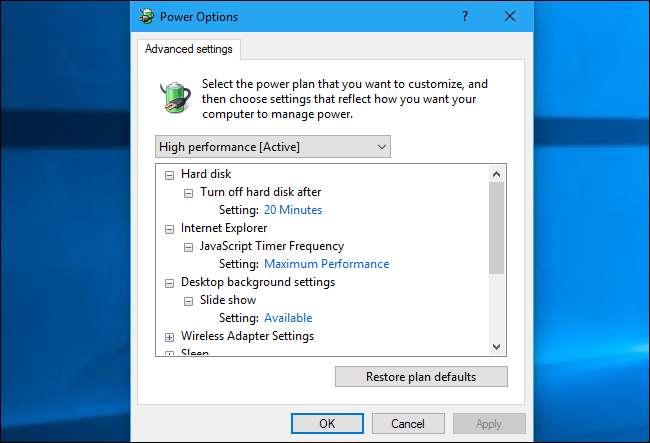
Lad os nu komme til disse indstillinger.
Harddisk> Sluk for harddisk efter : Windows slukker normalt for din harddisk, når din pc er inaktiv, og dette giver dig mulighed for at kontrollere, hvor mange minutter før det sker. Dette er som en dvaletilstand. Din harddisk er slukket, men din pc tænder den igen, så snart det er nødvendigt. Slukning af harddisken, når den ikke bruges, sparer strøm og øger din pcs batterilevetid. At slukke for harddisken for aggressivt vil dog skade ydeevnen, da det tager et øjeblik at dreje tilbage til livet.
Denne indstilling påvirker kun interne fysiske harddiske - du ved, de mekaniske med magnetiske plader, der drejer - og ikke moderne solid state-drev (SSD'er) . Afhængigt af din pc kan denne indstilling muligvis slet ikke gøre noget.
Internet Explorer > JavaScript Timer Frequency : Hvis du aldrig bruger Internet Explorer, kan du ignorere denne indstilling. Denne mulighed lader dig vælge enten "Maksimal ydelse" eller "Maksimal strømbesparelse." Indstillingen "Maksimal strømbesparelse" er standard på bærbare computere, og det vil forsinke JavaScript-ydelsen på websider en smule for at øge din bærbare computers batterilevetid. Men igen påvirker dette kun Internet Explorer. Det er en gammel mulighed, der ikke påvirker moderne webbrowsere.
Indstillinger for skrivebordsbaggrund> Diasshow : Windows lader dig indstil et lysbilledshow som din skrivebordsbaggrund . Indstillingen her giver dig mulighed for at "pause" diasshowet, hvis du vil. For eksempel kan en strømbesparende strømplan stoppe lysbilledshowet, når du bruger batteri, og en anden strømplan kan aktivere, hvis du er tilsluttet en stikkontakt.
Indstillinger for trådløs adapter> Strømsparetilstand : 802.11 strømbesparelsesprotokollen hjælper din pc's Wi-Fi-radio med at spare strøm. Med denne funktion kan din Wi-Fi-radio gå i dvale og fortælle det trådløse adgangspunkt (router), at det gør det. Dette sparer strøm og øger batteriets levetid. Indstillingerne her giver dig mulighed for at kontrollere, hvor aggressiv dette er. “Maksimal ydelse” -tilstand er standard, når den tilsluttes strøm; det deaktiverer den strømbesparende model. "Medium strømbesparende" tilstand er standard, når du bruger batteristrøm. Du kan også vælge “Lav strømbesparelse” eller “Maksimal strømbesparelse” for begge.
Microsoft noter at nogle trådløse hotspots ikke understøtter denne funktion korrekt, og du kan opleve problemer, når du er tilsluttet dem, hvis den er aktiveret. Så hvis du har Wi-Fi-problemer, kan du prøve at deaktivere det. Eller hvis du har brug for at presse mere batterilevetid fra din bærbare computer, kan du prøve at hæve denne mulighed til Maksimal strømbesparelse. I teorien kan Wi-Fi-radioen gå i dvale oftere øge latenstiden og reducere netværksydelsen - men du får mere batterilevetid.

Sov> Sov efter : Din pc kan automatisk gå i dvale, når du ikke bruger den, hvilket sparer strøm. PC'en går i en lavt strømtilstand, hvor det meste af hardwaren er slukket, men den kan genoptages næsten øjeblikkeligt, når du begynder at bruge den igen.
Denne mulighed giver dig mulighed for at definere antallet af minutter uden aktivitet, før din pc går i dvale. For eksempel vil du muligvis have din bærbare computer til at gå i dvale efter fem minutters inaktivitet på batteristrøm. Eller måske vil du have, at dit skrivebord aldrig går i dvale automatisk.
Dette er den samme mulighed, som du kan konfigurere fra Kontrolpanel> Hardware og lyd> Strømstyring> Skift, når computeren sover.
Søvn> Tillad hybrid søvn : Hybrid søvn er en kombination af Sove og dvale . Det er beregnet til stationære computere, ikke bærbare computere. Med Hybrid Sleep gemmer din stationære pc systemtilstanden både i din hukommelse (som søvn) og harddisk (som dvale), når den går i dvale. Det forbliver i en lavt strømtilstand og vågner hurtigt op, og du kan genoptage dit arbejde. Men hvis der er strømafbrydelse, kan det gendanne din systemtilstand fra harddisken, så du ikke mister noget.
Denne indstilling er som standard aktiveret på stationære pc'er og deaktiveret som standard på bærbare pc'er. Det skyldes, at det ville bruge mere strøm på bærbare pc'er. Bærbare pc'er har heller ikke brug for denne funktion så meget - hvis der er strømafbrydelse, har den bærbare computer et batteri, der holder den i gang, mens den stationære pc lukker med det samme, medmindre den er forbundet til en uafbrydelig strømforsyning (UPS.)
RELATEREDE: Hvad er forskellen mellem søvn og dvale i Windows?
Sove> Dvaletilstand efter : Din pc kan automatisk gå i dvale og gemme sin systemtilstand på disken. I modsætning til dvaletilstand vil dvaletilstand bruge næsten ingen strøm . Det genoptages fra det sted, hvor du slap, når du starter det igen. Det tager imidlertid længere tid at gendanne fra dvaletilstand, og det tager strøm at gemme din systemtilstand på harddisken.
Denne mulighed giver dig mulighed for at kontrollere, hvor mange minutter inaktiv din pc er i dvale. For eksempel kan du få den til at sove efter fem minutter, men i dvale efter tre timer.
Dvale> Tillad vækningstimere : Selv når din pc går i dvale, kan programmer på din pc indstille “ wake timers ”Der fortæller det at vågne op automatisk på et bestemt tidspunkt. For eksempel bruger Windows wake timers, der fortæller din pc at vågne op på bestemte tidspunkter til systemopdateringer.
Denne indstilling giver dig mulighed for at kontrollere, om wake-timere er aktiveret eller deaktiveret på systembasis. Hvis du vælger "Deaktiver", kan ikke engang Windows vække din pc til opdateringer. Der er også en valgmulighed "Kun vigtige timere" på Windows 10. Dette deaktiverer de fleste wake timers, men lader stadig Windows vække din pc til kritiske opgaver som systemopdateringer.
RELATEREDE: Sådan forhindres din computer i at vågne utilsigtet
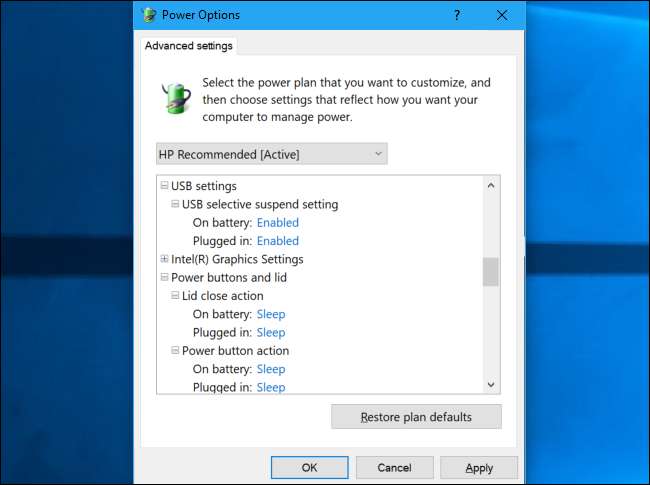
USB-indstillinger> USB-selektiv Suspend-indstilling : Windows kan automatisk sluk for tilsluttede USB-enheder for at spare strøm, når du ikke bruger dem. Denne indstilling kan forårsage problemer med nogle USB-enheder, der ikke kan genoptages, når de suspenderes korrekt, så du kan deaktivere det, hvis det forårsager problemer med en periferiudstyr.
Men hvis du deaktiverer dette og lader USB-enheder være tilsluttet, går de ikke i suspenderingstilstand, og din pc bruger mere strøm. Dette er især vigtigt på en bærbar computer med batteristrøm, da dette kan reducere batteriets levetid.
RELATEREDE: Sådan stoppes Windows med at slukke for dine USB-enheder
Intel (R) Graphics Settings> Intel (R) Graphics Power Plan : Hvis din pc har Intel-grafik, giver denne indstilling dig mulighed for at vælge Intel-grafikstrømplan, der er knyttet til en Windows-strømplan. Som normalt er det en afvejning mellem batteriets levetid og ydeevne. "Maksimal batterilevetid", "Balanceret tilstand" og "Maksimal ydelse" er alle tilgængelige. Du kan justere de indstillinger, der er knyttet til hver Intel-grafikstrømplan, fra Intel HD Graphics Control Panel.
Strømknapper og låg> Låg Luk handling : Hvis du bruger en bærbar computer med låg, kan du styre, hvad der sker, når du lukker låget, mens computeren er tændt. Tilgængelige indstillinger er Intet, Sov, Dvaletilstand og Luk ned.
Du finder også denne mulighed i Kontrolpanel> Hardware og lyd> Strømindstillinger> Vælg hvad der lukker låget.
Tænd / sluk-knapper og låg> Tænd / sluk-knappen handling : Dette giver dig mulighed for at kontrollere, hvad der sker, når du trykker på din computers fysisk tænd / sluk-knap . Du kan vælge mellem Gør ikke noget, Sove, Dvaletilstand, Luk ned eller Sluk for skærmen.
Den samme mulighed er tilgængelig på Kontrolpanel> Hardware og lyd> Strømindstillinger> Vælg Hvad tænd / sluk-knappen gør.
Tænd / sluk-knapper og låg> Action på søvnknapper : Dette giver dig mulighed for at kontrollere, hvad der sker, når du trykker på din computers fysiske slumreknap, hvis den har en. Dette inkluderer søvnknapper, du muligvis har på et pc-tastatur. Du kan vælge mellem Gør intet, sove, dvale og slukke for skærmen.
RELATEREDE: Ja, det er okay at lukke computeren ned med tænd / sluk-knappen
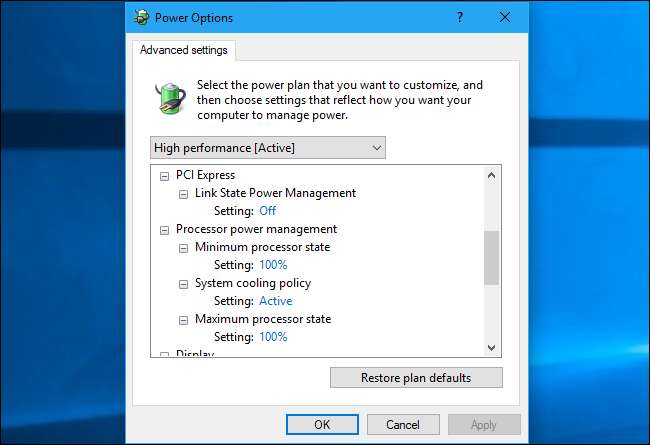
PCI Express> Link State Power Management : Dette styrer Active State Power Management-protokollen, som bruges til at styre serielbaserede PCIe-enheder. Når disse enheder ikke laver meget arbejde, kan din computer placere dem i lavt strømforbrug for at reducere strømforbruget. De tager dog et øjeblik at vågne op igen, hvilket kan øge ventetiden, når de kommunikerer med disse enheder.
Når “Fra” er valgt, har du mindst ventetid, men ingen strømbesparelser. Med “Maksimal strømbesparelse” valgt, får du mest ventetid og mest strømbesparelse. "Moderat strømbesparelse" er et kompromis mellem de to.
Processorens strømstyring> Minimum processorstatus : Windows justerer processorens klokkehastighed for at spare strøm, når den ikke bruges meget. Dette er det laveste, som din processor går, og det er som standard indstillet til 5%. Det er et fint tal, og vi anbefaler ikke at ændre det, medmindre du ved hvad du laver.
Processorens strømstyring> Systemkølepolitik : Dette giver dig mulighed for at vælge din "kølepolitik." Når “Aktiv” er valgt, øger Windows blæserhastigheden for at afkøle processoren og reducerer kun processorens hastighed, hvis den ikke kan køle processoren nok sammen med blæseren. Dette resulterer i højere ydelse og er et godt valg på en stationær pc.
Når “Passiv” er valgt, nedsætter Windows processorens hastighed for at køle den ned og tænder kun for blæseren, hvis den skal køle ned CPU'en yderligere. Dette resulterer i lavere ydelse, men mindre strømforbrug og længere batterilevetid, så det er en bedre mulighed for en bærbar pc med batteristrøm.
Processorens strømstyring> Maksimal processorstatus : Dette er den højeste hastighed, som din processor vil køre. Standard er 100%, hvilket er et godt tal. Du kan prøve at reducere dette antal, men vi er ikke sikre på, at det endda vil spare strøm.
For eksempel, hvis du valgte 80%, skulle din pc bruge mere tid i 80% -tilstand for at få den samme mængde arbejde udført, som den kunne komme i 100% -tilstand, før den faldt ned til sin minimale tilstand. Det her Superbruger svar har en god diskussion af de tekniske overvejelser her.
Skærm> Sluk for skærm efter : Windows kan slukke for din pc's skærm, når du ikke bruger din pc. Denne indstilling styrer antallet af minutter, som Windows venter, før skærmen slukkes.
Dette er den samme indstilling, du kan styre fra Kontrolpanel> Hardware og lyd> Strømstyring> Vælg Hvornår skal skærmen slukkes.
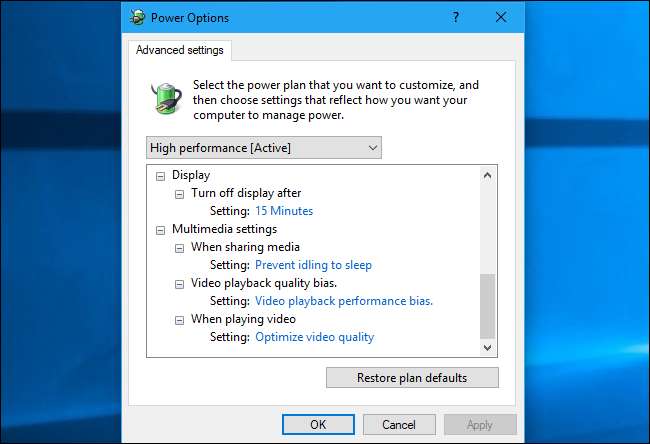
Multimedieindstillinger : Multimedieindstillingerne her bruges, når din pc deler medier med en protokol som DLNA, som er indbygget i Windows. Med andre ord bruges disse indstillinger, når din computer er det fungerer som en medieserver . De bruges ikke, når du ser videoer eller spiller musik på din computer. De fleste mennesker behøver aldrig at røre ved disse muligheder.
Multimedieindstillinger> Når du deler medier : Denne mulighed giver dig mulighed for at vælge, hvad der skal ske, når din computer fungerer som en server. Du kan vælge "Forhindre tomgang i søvn" for at forhindre, at den sover, mens du streamer fra den, eller vælge "Tillad computeren at sove", hvis du ikke vil have folk til at holde den vågen.
Eller du kan vælge "Tillad computeren at gå væk" i stedet. Microsoft har forklaret hvad Away Mode gør .
Multimedieindstillinger> Bias for videoafspilningskvalitet : Du kan vælge, om din computer foretrækker videokvalitet (på bekostning af strøm og batterilevetid) eller strømbesparende (på bekostning af videokvalitet. De to indstillinger, der er tilgængelige her, er "Video Playback Performance Bias" og "Video Playback Power- Gemmer bias. ”
Multimedieindstillinger> Når du afspiller video : Når du afspiller en video, kan du vælge, om din computer vil "Optimere videokvalitet", "Optimer strømbesparelse" eller vælge "Balanceret" for et kompromis.
Vi er ikke helt sikre på, hvorfor denne mulighed er adskilt fra videoafspilningskvalitet. Men værktøjstip siger, at denne indstilling styrer "strømoptimeringstilstanden, der bruges af din computers videoafspilningsrørledning."
RELATEREDE: Sådan omdannes din computer til en DLNA-medieserver
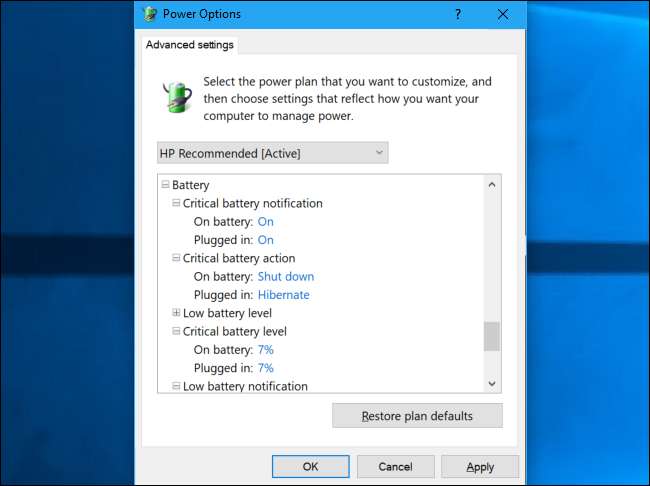
Batteri> Kritisk besked om batteri : Windows viser dig en underretning, når dit batteri når et kritisk lavt niveau, hvis denne mulighed er indstillet til "Til". Hvis det er indstillet til "Fra", modtager du ikke en underretning. Som standard er den tændt.
Batteri> Kritisk batterihandling : Windows vil handle, når dit batteri når et kritisk niveau for at forhindre, at din pc pludselig dør på grund af et tomt batteri, forudsat at det er korrekt kalibreret . Tilgængelige muligheder inkluderer Sleep, Dvaletilstand og Shut Down.
Batteri> Lavt batteriniveau : Dette styrer det batteriniveau, som Windows anser for lavt. For eksempel, hvis du indstiller det til 12%, viser Windows dig en meddelelse om lavt batteriniveau og udfører handling med lavt batteriniveau ved 12% tilbage batteri.
Batteri> Kritisk batteriniveau : Dette styrer batteriniveauet, som Windows anser for kritisk. For eksempel, hvis du indstiller det til 7%, viser Windows dig en kritisk batterimeddelelse og tager den kritiske batterihandling med 7% tilbage af batteriet.
Batteri> Meddelelse om lavt batteri : Windows viser dig normalt en underretning, når batteriet når det lave niveau. Du kan indstille dette til "Fra" for at deaktivere underretningen.
Batteri> Lavt batteri : Windows kan handle, når batteriet når det lave niveau. Tilgængelige valgmuligheder inkluderer Do Nothing, Sleep, Dvaletilstand og Shut Down.
Batteri> Reserver batteriniveau : Dette styrer batteriniveauet, hvor Windows skifter til "reserve strømtilstand." Microsoft giver ikke meget information om denne tilstand, men det ser ud til, at du vil være advarede at forbinde din bærbare computer til en strømkilde eller i det mindste gemme dine dokumenter, når “Reserve Power mode” sparker ind.
Du kan også holde musen over mange af disse indstillinger for at finde en hurtig sætning, der forklarer, hvad hver gør, hvis du har brug for det.
Hvis du vil fortryde ændringer, du har foretaget i dine avancerede strømindstillinger eller andre strømplanindstillinger, skal du vende tilbage her og klikke på knappen "Gendan standardindstillinger" for at gendanne strømplanen til dens standardindstillinger i Windows.





![Få den komplette Android Guide-e-bog til kun 99 cent [Update: Expired]](https://cdn.thefastcode.com/static/thumbs/get-the-complete-android-guide-ebook-for-only-99-cents-update-expired.jpg)

